怎样找回丢失的Wise Folder Hider密码?
Wise Folder Hider 是一款免费的文件(文件夹)隐藏、加密、和锁定工具,任何用户都可以免费下载和使用。自第一个版本发布以来,我们一直提供 WFH 密码恢复服务,以帮助粗心的用户找回忘记的 Wise Folder Hider 密码,包括登录密码和二级密码(用于保护文件的密码)。
2023年9月,我们发布了新的 Wise Folder Hider 5,它比之前的版本更加稳定和安全。除了原有的隐藏文件和加密文件功能,还支持锁定文件,有效保护文件不被打开、修改、重命名、和删除。如果您仍在使用早期的版本,我们强烈建议您更新到最新版本。请点击下面的按钮下载 Wise Folder Hider 5。
Wise Folder Hider 可以免费使用,但密码找回服务是一项付费的人工服务。因此,我们需要您的(微信支付/支付宝)订单号来确认您的订单信息,然后才能帮助您恢复密码。
- 1. 每个订单只提供一次找回密码服务。
- 2. 提供服务后的订单不支持退款。
如果您已知悉并同意上面 2 点有关“WFH 密码找回服务”的说明,请按照以下步骤开始找回您的密码。
步骤1:
请点击上方橙色按钮或点击此处购买WFH密码恢复服务。同时,也请记下您的微信支付/支付宝的商户订单号。
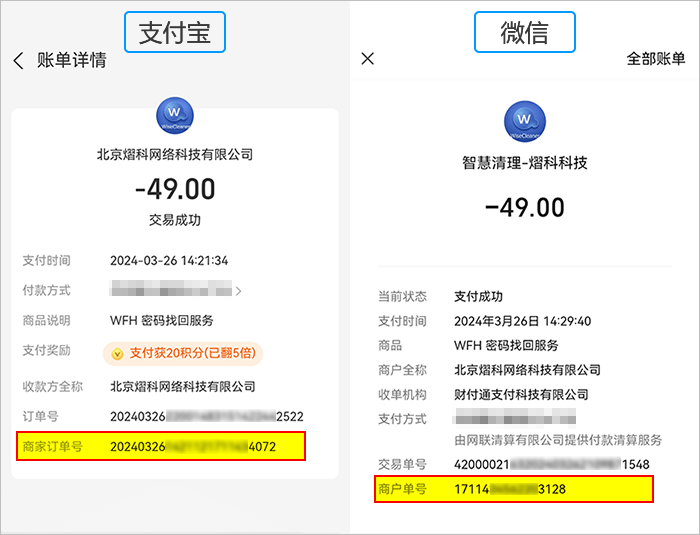
步骤 2:
点击下面的绿色按钮下载并启动 GetPassword.exe。
步骤 3:
勾选左下方的“Find password for WFH Pro”选项,然后单击“Show My Password”按钮。工具将显示您的加密密码。
注意:显示的密码不能直接使用。
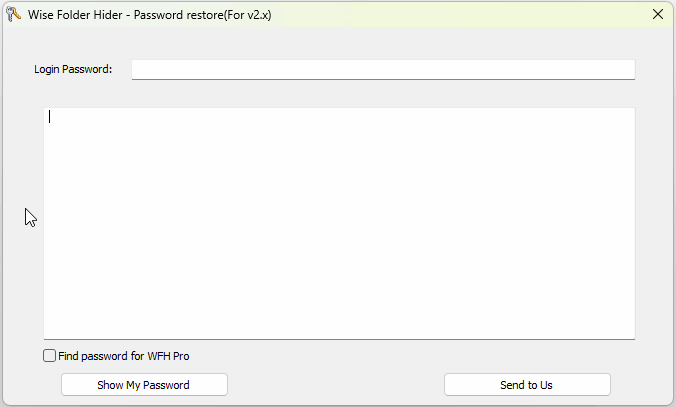
步骤 4:
请将显示的加密密码和您的微信支付/支付宝的商户订单号发送至 support@wisecleaner.com。
如果您需要找回的是文件密码(不是登录密码),请在电子邮件中说明。
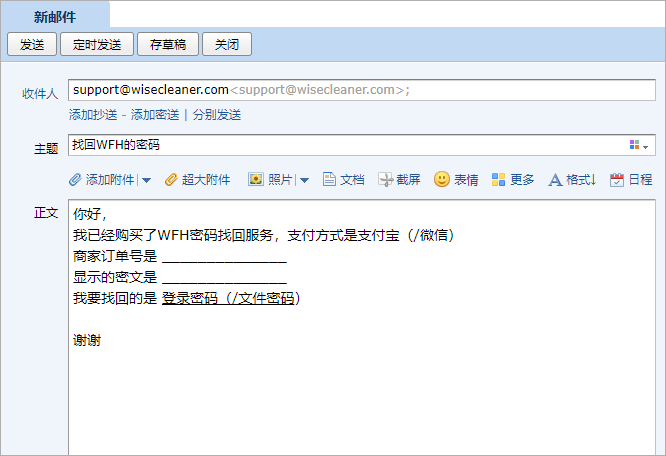
我们将在收到您的电子邮件后的 1 个工作日内回复您。如果您是在周末联系我们,回复时间可能会延长到周一。 感谢您的理解。


